
Network Profile Name Changer(网络配置修改工具)
v1.3 官方版- 介绍说明
- 下载地址
- 精品推荐
- 相关软件
- 网友评论
Network Profile Name
Changer提供网络名字修改功能,如果你不希望使用系统自动生成的名字管理网络连接就可以在这款软件上修改名字,软件会读取当前电脑已经配置的网络连接方案,可以双击任意方案直接重命名,也可以选择打开当前网络方案的注册表界面,直接在Windows注册表修改网络,也可以通过这款软件删除Windows系统已经配置的其他网络类型,仅仅保留自己常用的一种网络连接,需要的朋友可以下载体验!
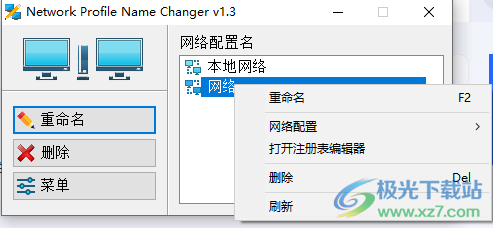
开发背景
首次连接到以太网或有线网络时,Windows 会自动创建网络配置文件并分配通用名称,如网络 1、网络 2 等。最后将其作为已知网络存储在您的计算机上。无线网络配置文件将使用无线网络(例如:路由器)的 SSID。
一些用户和管理员可能不喜欢非描述性的网络连接名称,并希望重命名、删除或清除冗余的网络配置文件(名称)。之后 Windows 7 ,Microsoft删除了Netork配置文件重命名选项,因此您将在“设置”应用程序或“控制面板”中找到任何用于更改网络名称的选项。仍然可以编辑网络配置文件名称以使其更具描述性,但在 Windows 11、Windows 10 和 Windows 8 中重命名或删除连接的唯一有效方法是使用注册表编辑器。(在所有视窗版本中均有效)
软件功能
1、Network Profile Name Changer界面简单,支持多个国家的语言界面
2、可以在软件显示网络配置名字,可以对网络名字修改
3、支持配置功能,可以设置专用网络,可以设置公共网络
4、可以删除当前的网络,其他程序新建的虚拟网络就可以直接删除
5、支持打开本地的网络共享中心调整网络配置,也可以进入网络连接界面查看网络属性
软件特色
1、Network Profile Name Changer让用户可以直接修改系统的网络名字
2、不需要设置太多内容,仅仅选择一个网络名字就可以弹出重命名界面
3、如果在win10系统无法直接修改网络名字,可以借助这款Network Profile Name Changer软件执行修改
4、可以查看本地的安全策略,可以刷新网络,可以打开注册表
使用方法
1、将Network Profile Name Changer直接打开,可以选择重命名,可以打开注册表
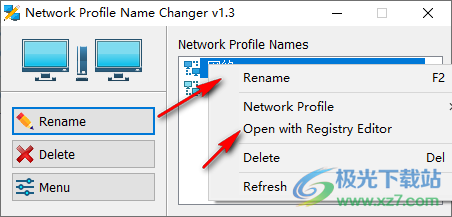
2、如图所示,这里是新的网络名字设置界面,直接输入新的名字,点击apply

3、注册表编辑界面,如果你会修改网络就可以直接在注册表上修改

4、菜单设置功能,可以选择language按钮设置新的简体中文界面
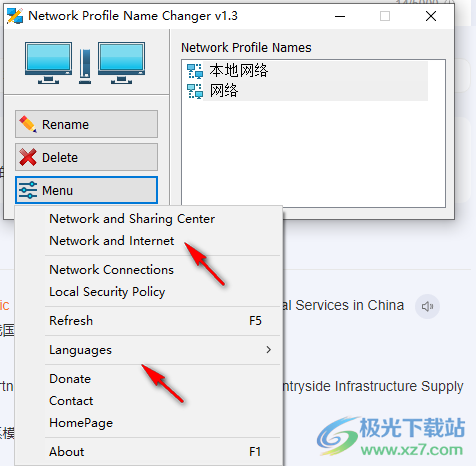
5、网络配置功能,可以设置Public公用网络、设置Private专用网络
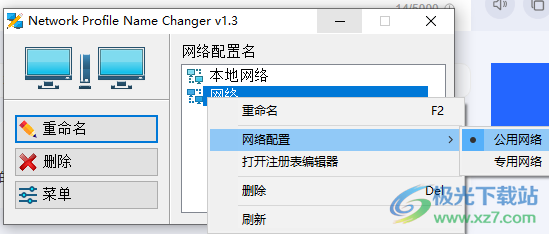
6、可以直接进入网络和共享中心网络和Interner、网络连接、本地安全策略
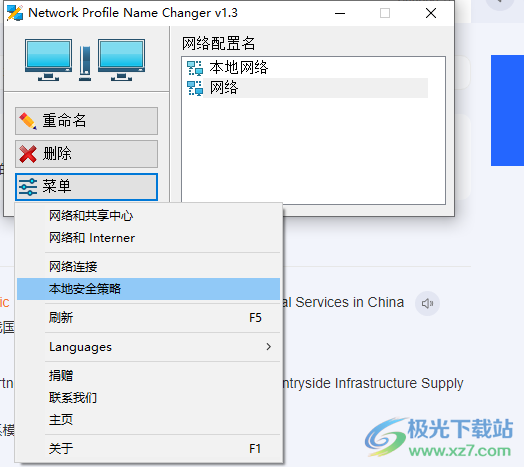
官方教程
如何更改活动网络配置文件名称
您可以在 Windows 上的网络和共享中心中检查当前名称,按 Windows + R 键打开“运行”对话框,键入以下命令之一,然后按 Enter。
control.exe /name Microsoft.NetworkAndSharingCenter
explorer.exe shell:::{8E908FC9-BECC-40f6-915B-F4CA0E70D03D}
网络名称显示在页面的最顶部。
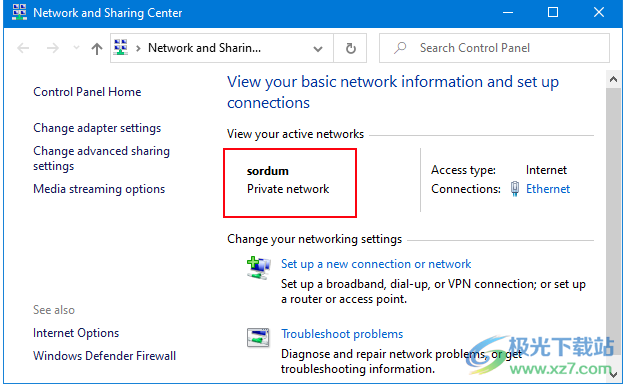
Windows 用户有三个主要选项来更改网络名称;
1. 使用本地安全策略(仅在专业版 Windows 中可用)
2.使用 Windows 注册表
3。使用网络配置文件名称转换器,这是一个便携式免费软件
使用注册表删除/重命名 Windows 中的网络连接
转到以下键
HKEY_LOCAL_MACHINE软件MicrosoftWindows NT当前版本网络列表配置文件
文件夹将提供具有唯一ID的所有网络连接的列表,每个网络位置由一个子文件夹表示因此您需要单击每个以检查配置文件名称,直到找到要更改的网络名称。要重命名网络位置,请单击相应的子文件夹并编辑名为 ProfileName 的项。输入网络位置的新名称。您还可以删除单个子文件夹以删除网络连接。

使用网络配置文件名称转换器删除/重命名网络连接
对于Windows新手用户来说,注册表方式并不简单,为了简化整个过程您可以使用网络配置文件名称转换器。
1.下载解压后,运行程序,它会列出所有您的网络配置文件
2.选择其中一个网络配置文件,然后使用重命名或删除按钮
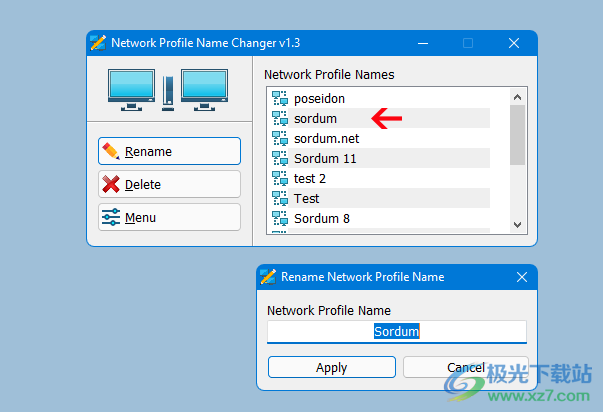
您还可以右键单击任何网络配置文件并从上下文菜单中执行相同的操作,或双击任何列出的项目以重命名它。
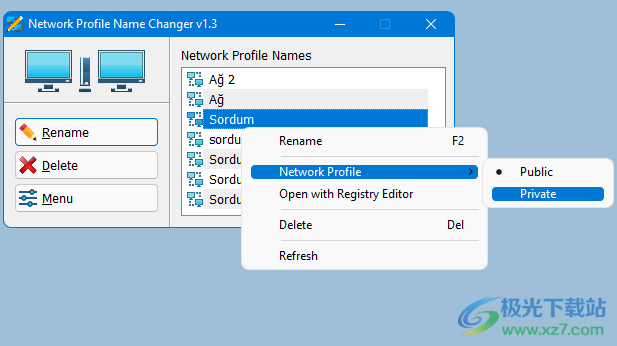
使用上下文菜单,您可以重命名任何网络配置文件,将网络配置文件从公共更改为专用,反之亦然,打开网络配置文件注册表项或删除网络配置文件。
注意:如果您删除所有网络配置文件,或者您编辑的配置文件无法被系统识别,关闭连接到互联网的适配器并再次打开,或者断开连接并重新连接到互联网,问题将得到解决
更新日志
(2022年3月22日,星期二)
变更日志:v1.3
1.[固定]-删除网络配置文件后,一些值会留在注册表项中
2.[ADDED]-语言支持
3.[添加]-支持Windows Vista
4.[ADDED]-编码方面的一些改进
(2021年9月20日,星期一)
变更日志:v1.2
1.[ADDED]-通过上下文菜单删除网络配置文件
2.[ADDED]-通过上下文菜单将网络配置文件更改为公用或专用
3.[ADDED]-使用注册表编辑器打开上下文菜单选项
4.[ADDED]-通过上下文菜单重命名网络配置文件
5.[添加]-一些代码改进
下载地址
- Pc版
Network Profile Name Changer(网络配置修改工具) v1.3 官方版
相关软件
本类排名
本类推荐
装机必备
换一批
谷歌浏览器Google Chromev100.0.4896.75 64位官方最新版

WinRAR官方64位v5.80 正式官方版

腾讯电脑管家win10专版v13.5.20525.234 官方最新版

iTunes 32位for Windows 12.10.8.5 多语言官方版

腾讯应用宝pc版v5.8.2 最新版

360安全卫士电脑版v13.1.0.1151 官方正式版

百度网盘pc版v7.14.2.9 官方最新版

搜狗拼音输入法电脑版v11.0.0.4909 正式版

酷狗音乐播放器电脑版v9.2.29.24113 官方最新版

爱奇艺pps影音客户端v7.10.122.2375 官方最新版

微信2022最新电脑版v3.6.0.18 官方版

wps office 2016专业版V11.1.0.7875 pro版_附序列号
- 聊天
- 微信电脑版
- yy语音
- skype
- qq电脑版
- 视频
- 优酷视频
- 腾讯视频
- 芒果tv
- 爱奇艺
- 剪辑
- 会声会影
- adobe premiere
- 爱剪辑
- 剪映
- 音乐
- 酷我音乐
- 酷狗音乐
- 网易云音乐
- qq音乐
- 浏览器
- 360浏览器
- ie浏览器
- 火狐浏览器
- 谷歌浏览器
- 办公
- wps
- 企业微信
- 钉钉
- office
- 输入法
- 五笔输入法
- 搜狗输入法
- qq输入法
- 讯飞输入法
- 压缩
- winzip
- 7z解压软件
- winrar
- 360压缩
- 翻译
- 谷歌翻译
- 金山翻译
- 英译汉软件
- 百度翻译
- 杀毒
- 360杀毒
- 360安全卫士
- 火绒软件
- 腾讯电脑管家
- p图
- 美图秀秀
- photoshop
- 光影魔术手
- lightroom
- 编程
- vc6.0
- java开发工具
- python
- c语言软件
- 网盘
- 115网盘
- 天翼云盘
- 百度网盘
- 阿里云盘
- 下载
- 迅雷
- utorrent
- 电驴
- qq旋风
- 证券
- 华泰证券
- 方正证券
- 广发证券
- 西南证券
- 邮箱
- 阿里邮箱
- qq邮箱
- outlook
- icloud
- 驱动
- 驱动精灵
- 打印机驱动
- 驱动人生
- 网卡驱动
















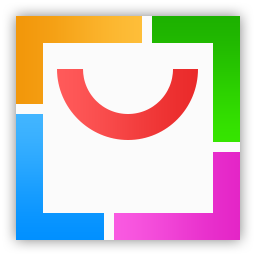





网友评论